Cuando no tengas acceso a tu servidor dedicado por cualquier motivo, puedes acceder a él internamente a través de nuestro sistema KVM (Disponible en la mayoría de modelos. Consulta si tu servidor tiene esta característica).
Para poder utilizar el KVM tan solo tienes de acceder a tu Extranet de Cliente y, una vez dentro, dirigirte al listado de servidores en la opción "Gestión de productos". En el listado, busca el servidor dedicado al cual quieres acceder por KVM y haz clic en la referencia.
En la ficha del servidor, verás un apartado con los datos de acceso al KVM. Lo primero que tienes que hacer es activar el KVM ya que, por seguridad, los KVM se encuentran desactivados por defecto. Para hacerlo tan solo tienes que hacer clic en el icono situado a la derecha del campo "Estado KVM".
Para acceder al KVM necesitarás tanto el usuario como la contraseña. Para consultar la contraseña, haz clic en el icono situado a la derecha del campo "Contraseña". Por seguridad, antes de mostrártela, tendrás que volver a introducir la contraseña de acceso a la extranet de cliente. Una vez introducida, se te mostrará la contraseña.
Una vez tienes tanto el usuario como la contraseña, puedes abrir la ventana de conexión al KVM haciendo clic en el icono situado a la derecha del campo URL de acceso al KVM.
Al hacer clic en el icono, se abrirá una nueva ventana con la pantalla de acceso al KVM. En ella se te pedirá el usuario y contraseña que has consultado anteriormente:
Al introducirlo y pulsar el botón "Login" accederás al KVM. Para acceder por consola a tu servidor necesitarás tener la última versión del Java Runtime Environment. Dependiendo del navegador o sistema operativo, es posible que al acceder a esta pantalla recibas un aviso indicándote que la descargues.
Una vez en la pantalla principal, si lo que necesitas es arrancar o apagar el servidor, puede realizarlo desde los botones que se muestran debajo de la vista previa de la consola del servidor.
En caso contrario, para acceder a la consola, haz clic en la ventana donde aparece una vista previa de la consola de tu servidor.
Al presionar el botón, se te solicitará la descarga de un archivo java para la ejecución del KVM. Asegúrate que tienes habilitados los pop-ups en su navegador, así como tener instalado Java. Guarda el archivo java en tu ordenador para luego ejecutarlo.
Tras guardar el archivo, haz doble clic en él para ejecutarlo. Puede que tu navegador te solicite aún algún permiso para la ejecución de procesos Java. Acepta la ejecución para, finalmente, acceder al KVM (dependiendo del navegador que utilices puede cambiar la forma de solicitártelo).
La aparición de todas estas advertencias dependerá de cómo tengas configurado tu navegador y de la instalación Java que tengas. Es posible que no te pida ninguna confirmación, solo algunas de las comentadas, o incluso otras diferentes.
Si se muestra una pantalla con la consola del servidor, ya estás dentro de él mediante KVM y puedes realizar las tareas que necesites. Si no se muestra el cursor, pulsa la tecla "Intro" o "espacio" del teclado de tu ordenador.
Con esta herramienta podrás acceder a tu servidor dedicado aunque no tenga salida a Internet o haya algún problema de configuración.

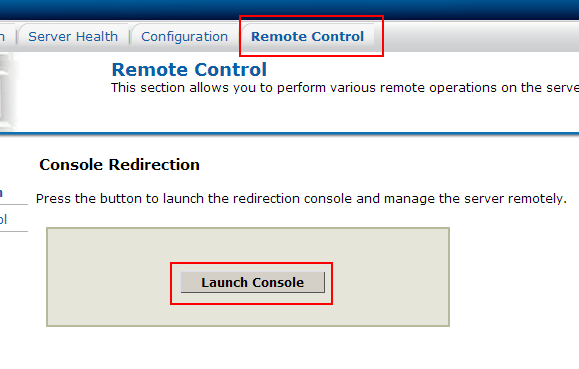
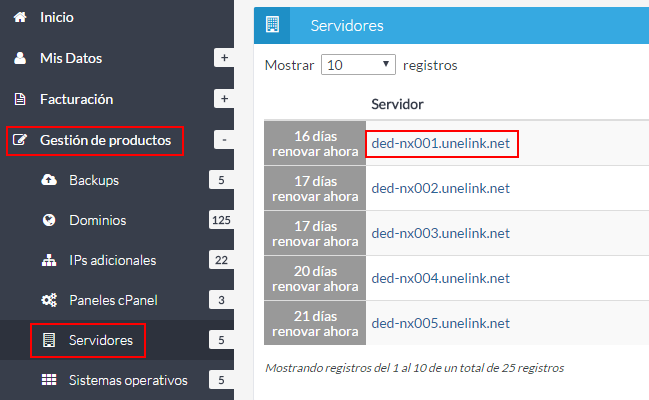
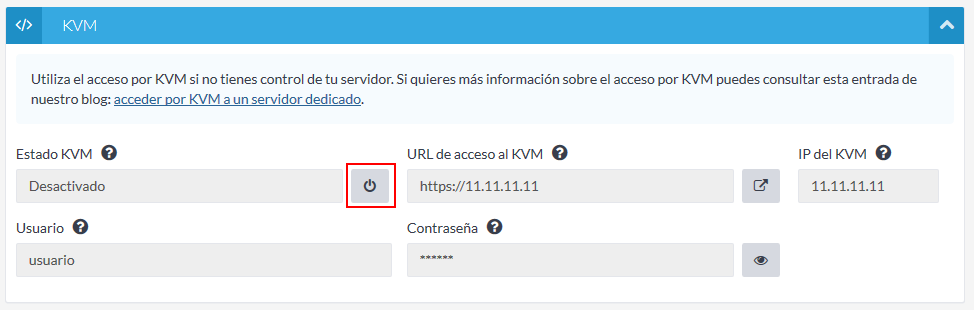
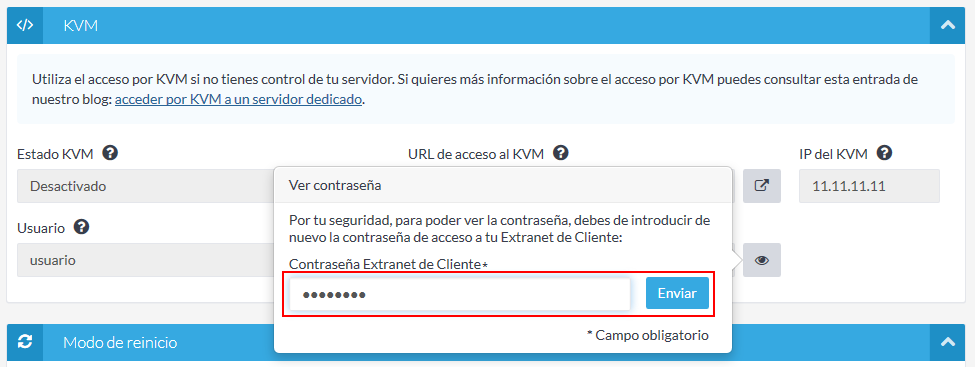
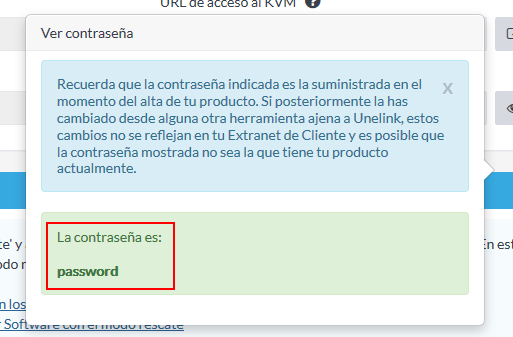
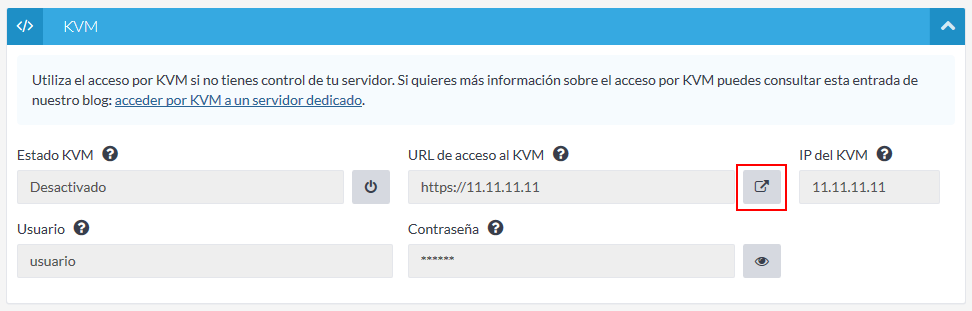
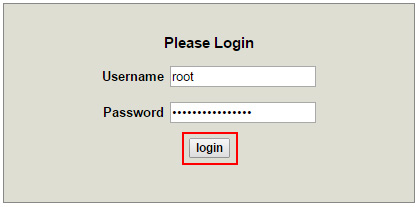
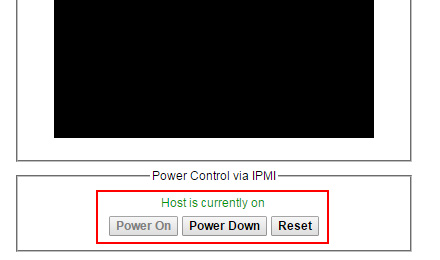
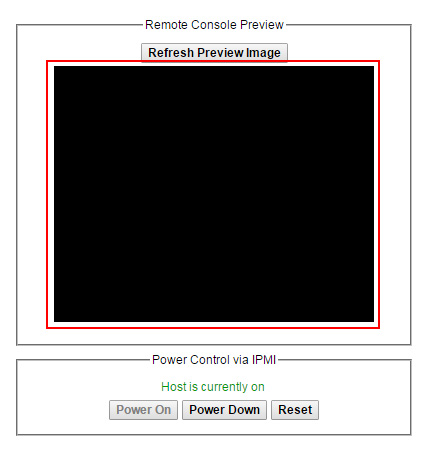
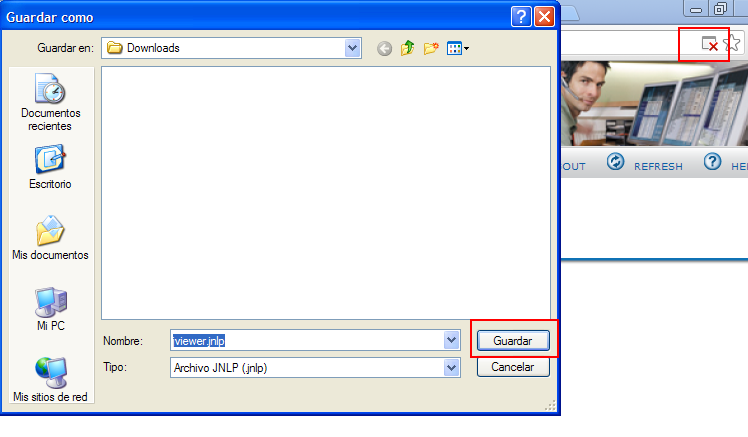
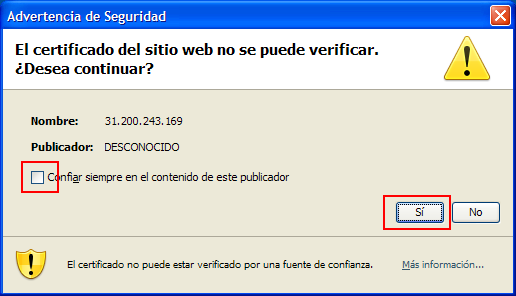

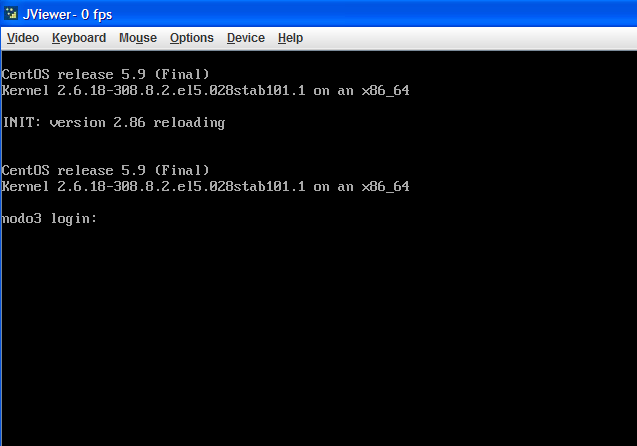

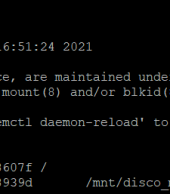
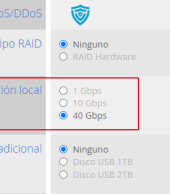
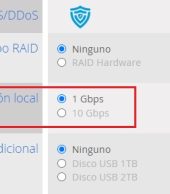
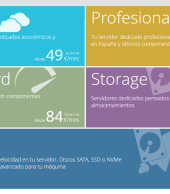




Activar el arranque automático de las máquinas virtuales de Proxmox
Yuleidi Blanco
Configurar el borrado de emails del servidor en Gmail para Android
Aina
Sistema de seguridad avanzado para IPs
Amanda
Cómo activar la autenticación de doble factor en WHM
Alejandro
Ahora prueba nuestros servidores gratis durante 48 horas
Francisco Javier Lucas bleda
Borrar la MAC de una dirección IP
Ana Maria tuttolomondo
Solucionar el error de Outlook "Su servidor no admite ninguno de los métodos de autenticación admitidos por este cliente" en cPanel
Frankie